Cum să utilizați MAME pentru a juca jocuri arcade pe un computer Windows
Miscellanea / / November 28, 2021
Jocul vechilor jocuri Arcade este încă iubit de mulți, deoarece jocurile anterioare erau probabil mai autentice decât jocurile grafice moderne disponibile astăzi. Astfel, jocul lor este o experiență mai interesantă și mai autentică. Aceste jocuri Arcade pot fi emulate în orice software cu ajutorul MAME (Multiple Arcade Machine Emulator). Deci, dacă doriți să jucați jocuri Arcade folosind MAME, sunteți la locul potrivit. Vă aducem un ghid perfect despre cum să utilizați MAME pentru a juca jocuri arcade pe un computer Windows.
Ce este MAME?
MAME sau (Multiple Arcade Machine Emulator) poate fi descărcat de pe site și instalat pe orice computer. Politica actualizată a MAME este incredibilă, iar acuratețea programului se îmbunătățește după fiecare actualizare lunară. Puteți juca o varietate de jocuri dezvoltate de mai mulți dezvoltatori fără a instala diferite emulatori pe computer. Acesta este un avantaj suplimentar, deoarece puteți economisi spațiu uriaș pe hard disk în timp ce vă bucurați de joc.

Cum să utilizați MAME pentru a juca jocuri arcade pe un computer Windows
1. Apasă pe linkul dat și Descarca Binare MAME așa cum se arată.
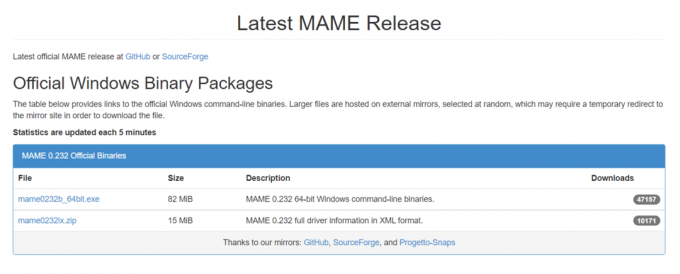
Notă: Legăturile din tabel vă direcționează către binarele oficiale din linia de comandă Windows.
2. Dacă ați descărcat fișierul .exe, atunci rulați programul de instalare prin fă dublu clic pe fișierul .exe. Urmați instrucțiunile de pe ecran pentru a instala MAME pe computer. Dacă ați descărcat fișierul zip, faceți clic dreapta pe el și selectați Extrage aici din lista de optiuni.
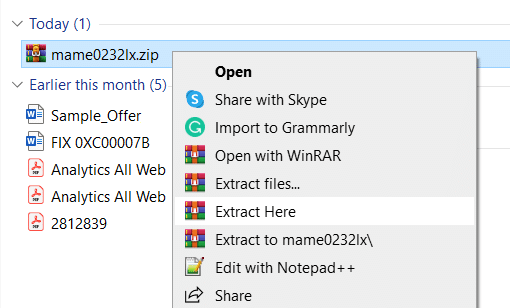
Notă: Cele de mai sus se aplică numai dacă aveți Winrar instalat pe computerul dumneavoastră Windows.
3. Atunci, descărcați ROM-uri MAME pentru a rula pe noul emulator. Roms Mode/Roms Mania sunt surse de încredere de unde puteți descărca o mare varietate de ROM-uri MAME. Alegeți jocul dorit și faceți clic pe DESCARCA buton. Aici, am luat ca exemplu Pokémonul.
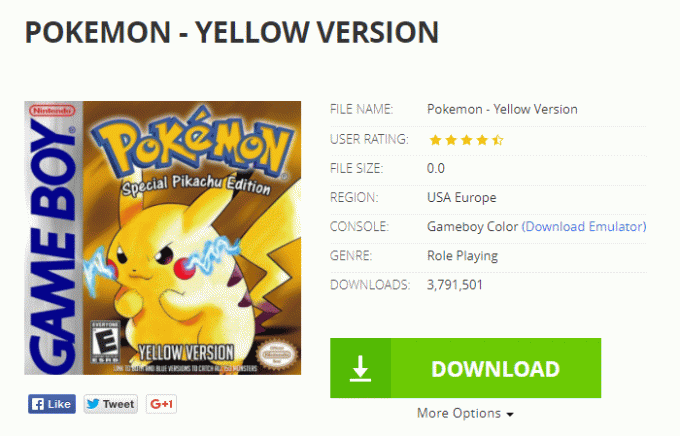
4. Aștepta pentru ca procesul de descărcare să fie finalizat. Toate ROM-urile descărcate vor fi în format ZIP. Puteți să le lăsați așa cum sunt și să salvați ROM-urile C:\mame\roms.
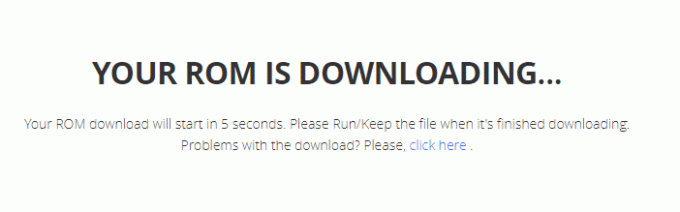
5. Acum, deschideți prompt de comandă. Puteți face acest lucru tastând promptul de comandă în caseta de căutare din meniul Start, așa cum se arată mai jos.
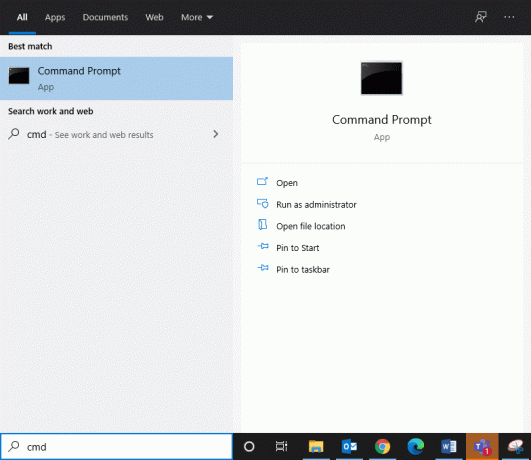
6. În linia de comandă, tastați comanda CD\ și lovit introduce. Această comandă vă va direcționa către directorul rădăcină.
7. Acum, tastați cd\mame și apăsați Enter pentru a naviga C:\mame\ folder așa cum este descris mai jos.
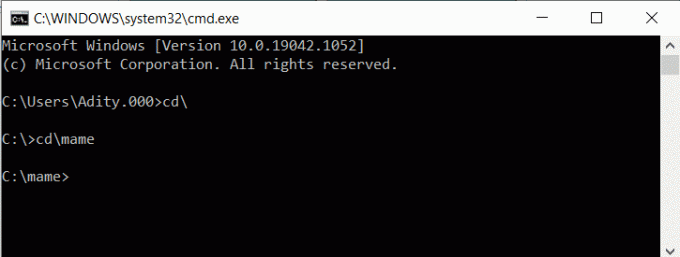
8. Acum, tastați mame, lasa un spaţiu, apoi tastați nume de fișier jocului pe care doriți să-l utilizați. De exemplu, mame Pokémon
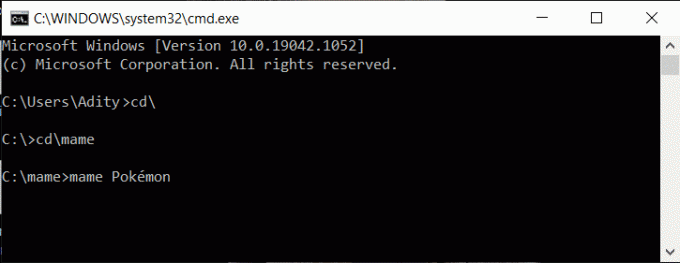
9. Pentru a vă face experiența de joc la fel ca acele zile de aur, conectați un pad de joc și selectați Joystick opțiunea din emulator.
10. Dacă doriți să utilizați joystick-ul, introduceți – joystick ca sufix la comanda anterioară. De exemplu: mame Pokémon – joystick
11. Acum, vă puteți bucura de vechile jocuri arcade bune pe computerul dvs. Windows.
Aici este lista tuturor comenzilor pe care îl puteți folosi cu MAME. Și dacă cauți comenzi rapide de la tastatură, atunci poți vezi-le aici.
Recomandat:
- 13 cel mai bun emulator PS2 pentru Android
- Cum să transmiteți în flux jocuri Origin prin Steam
- 4 moduri de a verifica FPS (cadre pe secundă) în jocuri
- Cum să piratezi jocuri Android fără root
Sperăm că acest ghid a fost de ajutor cum să utilizați MAME pentru a juca jocuri arcade pe un computer Windows. De asemenea, dacă aveți întrebări/comentarii cu privire la acest articol, atunci nu ezitați să le trimiteți în secțiunea de comentarii.



